Hur man ställer in profilbild i zoom
Miscellanea / / September 12, 2022
Om du lägger mycket tid på Zoom samtal, är det vettigt att anpassa eller ställa in din profilbild. Men när du är i ett Zoom-samtal ser alla din profilbild, inklusive du, om du stänger av din video. Men du kommer att se en grå siluett om du inte har en profilbild.
Hur som helst, du vill ha en bra profilbild, eller hur? Den här artikeln visar hur du lägger till en profilbild i Zoom. Zoom visar fotot eller huvudbilden när kameran inte är påslagen. Det här är ett sätt att anpassa ditt utseende och gör det till ett bättre och mer konsekvent intryck för de människor du möter på Zoom. Så, nu utan att slösa mer tid, låt oss komma igång och se hur du ställer in profilbilder på din Zoom-app.

Hur man ställer in profilbild i zoom
Här ska jag visa dig hur du gör detta rätt i den här guiden. Så om du vill ställa in din profilbild kan du göra det innan du går med i ett möte, eller så kan du faktiskt göra det under en session om du liksom glömt att göra det innan. Så ja! Låt oss hoppa in i det.
- Först måste du öppna Zoom-appen och logga in med dina referenser och navigera till Ändra min bild.

- Därefter måste du logga in på Zoom-webbportalen och klicka på din profil.
- Efter det, i nästa fönster som visas, välj Ändra din användarbild.
- Sedan trycker du helt enkelt på Ladda upp knappen och bläddra efter bilden som du vill ställa in som din profilbild. Sedan genom att justera storleken och delen av din bild. Klicka på knappen Spara för att ändra ändringarna.
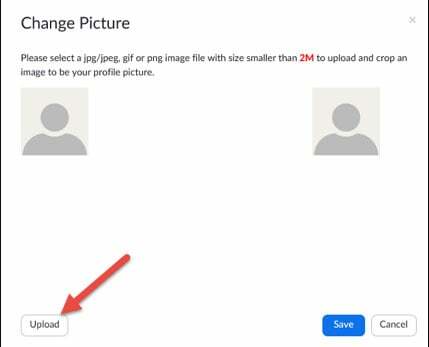
Annonser
Så det är så här du ändrar eller ställer in din profilbild i Zoom-appen. Så jag hoppas att du tycker att stegen vi nämnde ovan är ganska enkla och lätta att tillämpa och nu kan ändra din profilbild med vad du vill. Nu, om du har några förslag eller önskemål till oss, låt oss veta i kommentarsektionen.



